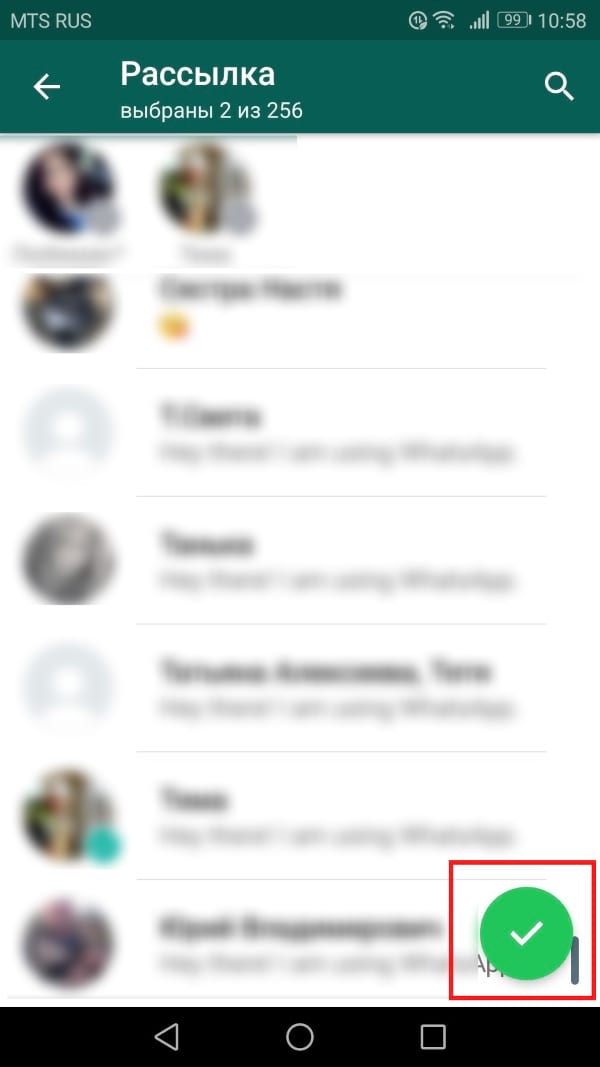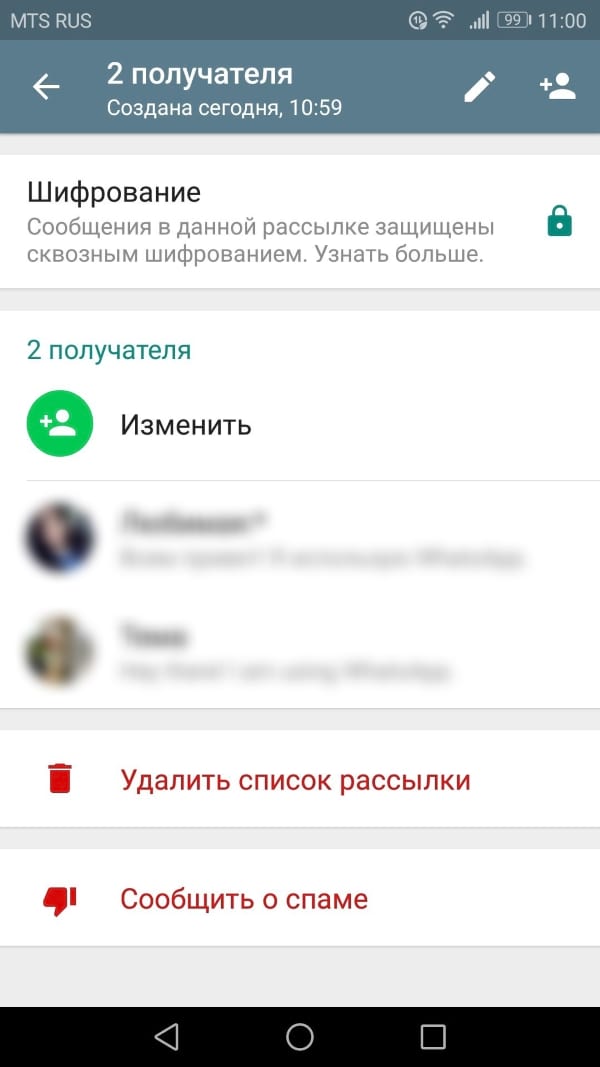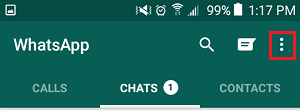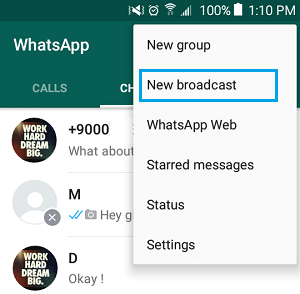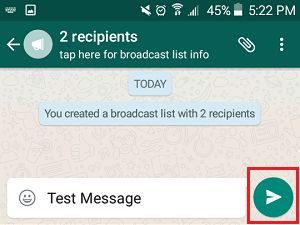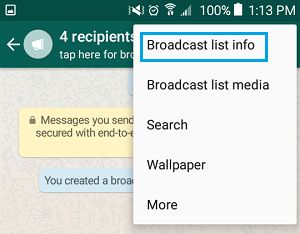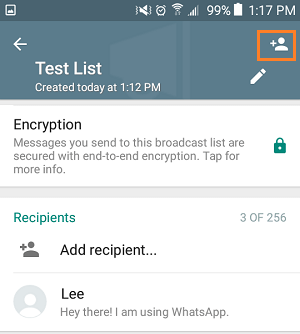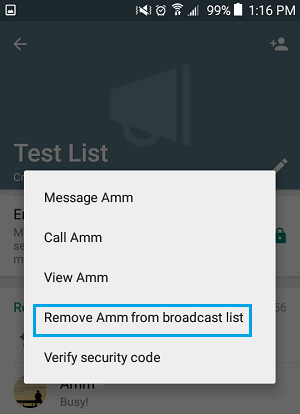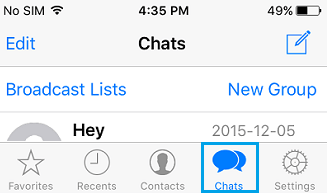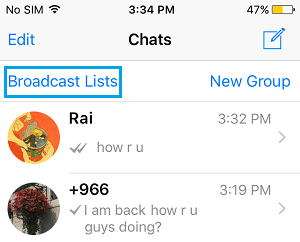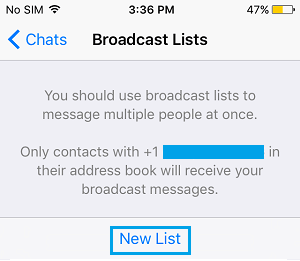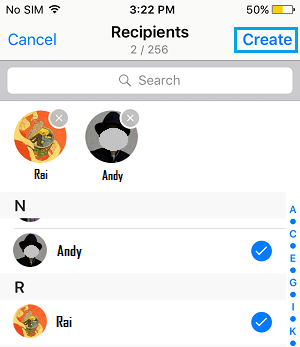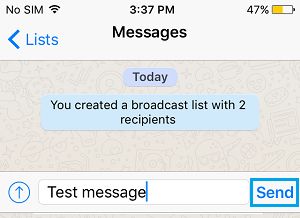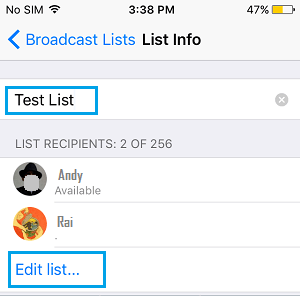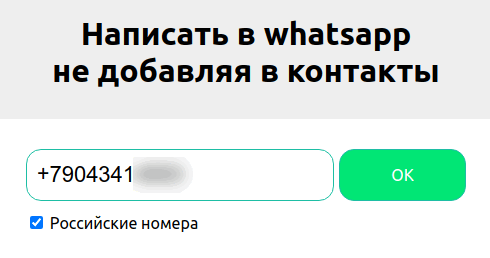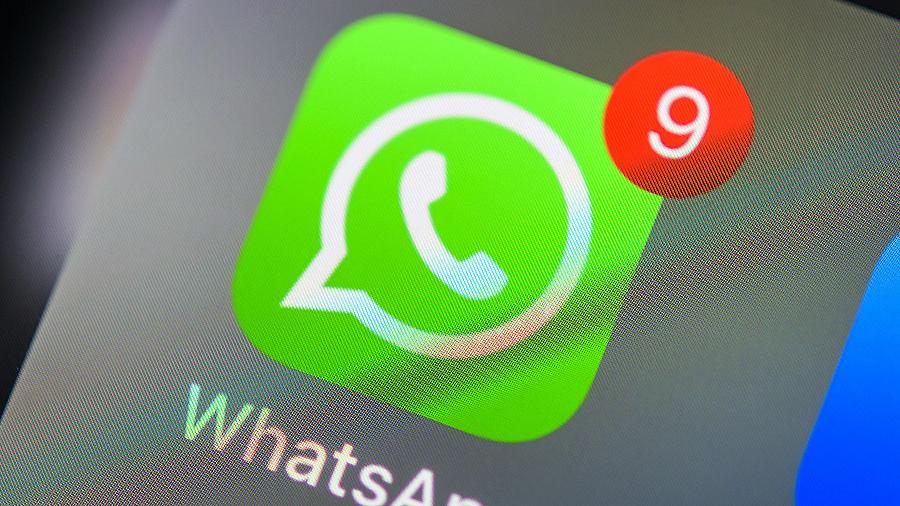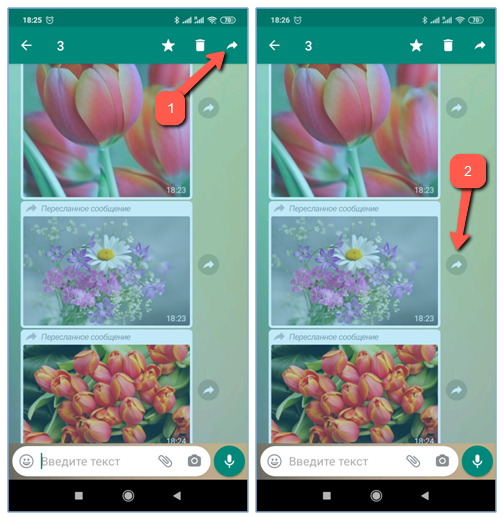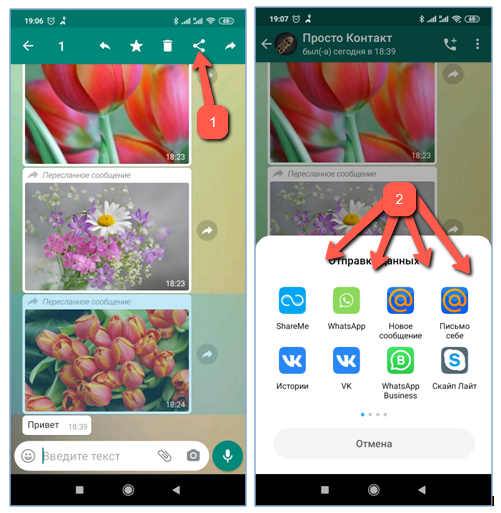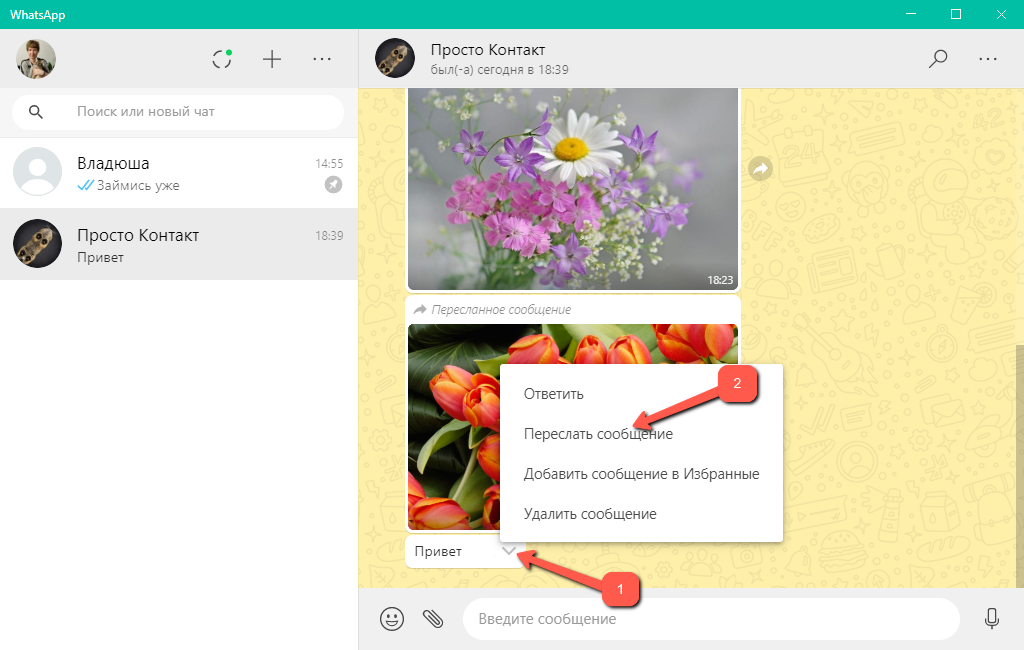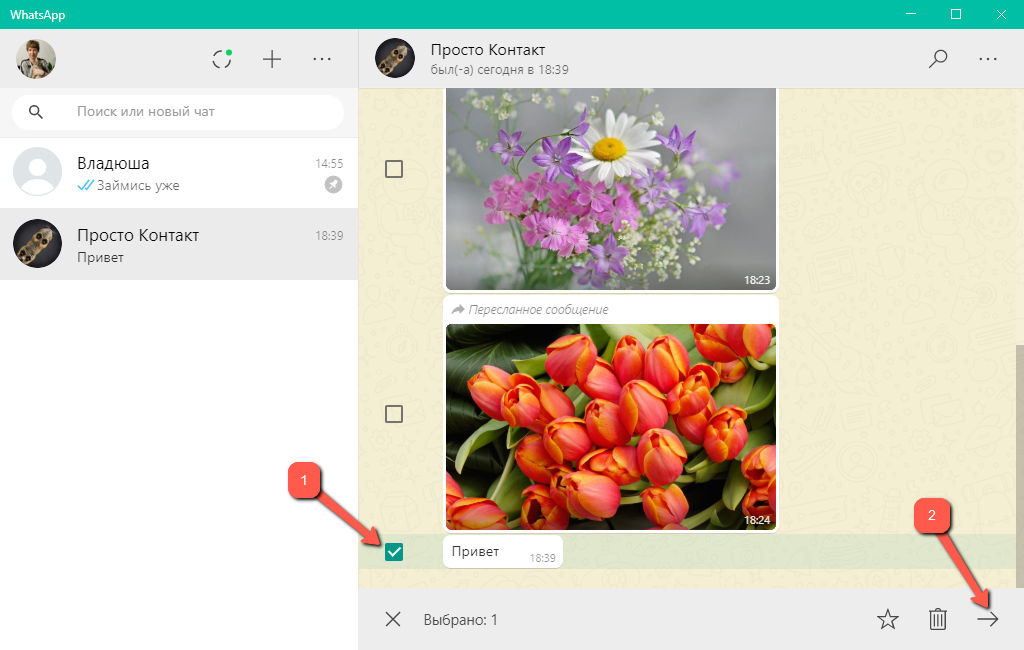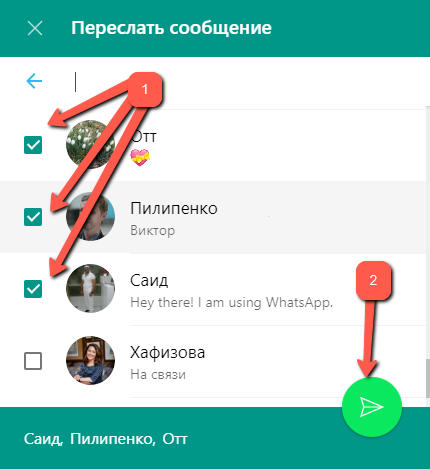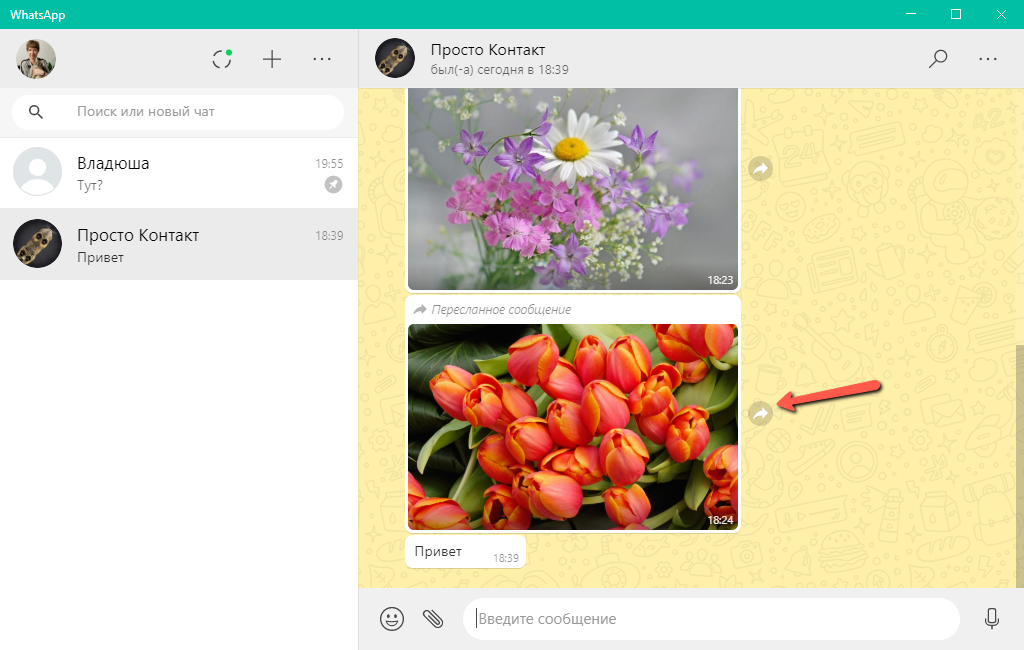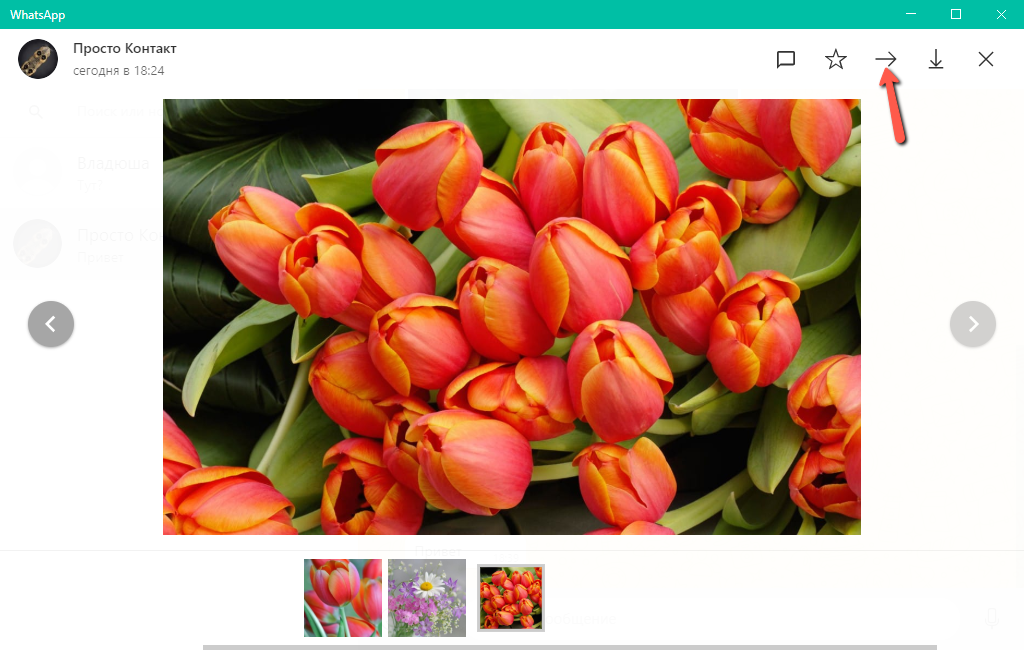Как отправить сообщение в whatsapp на все контакты сразу.
Если вы задавались вопросом как можно в whatsapp отправлять сообщения всем контактам сразу или только нескольким контактам одновременно, не беспокойтесь, в приложении есть функция списка рассылки которая позволит Вам отправлять сообщения нескольким из ваших друзей сразу. WhatsApp Messenger является лучшим и самым популярным для обмена сообщениями мобильным приложением, которое позволяет пользователям обмениваться сообщениями (текстовыми сообщениями, изображениями, видео, местоположением пользователя и аудио медиа-сообщениями) без необходимости платить за SMS.
В настоящее время приложение whatsapp является единственным наиболее подходящим приложением для обмена мгновенными сообщениями для пользователей смартфонов, потому что оно постоянно придумывает несколько новых и эксклюзивных функций, которые вы могли увидеть в whatsapp для компьютера, символы whatsapp вконтакте и значки и смайлики в whatsapp и т. д. Помимо всех этих функций, широковещательное сообщение в whatsapp также является одной из самых полезных и интересных функций, которые позволяют отправить сообщение whatsapp для всех контактов сразу.
Как отправить сообщение в whatsapp на все контакты сразу
Иногда, наступает ситуация, когда вы хотите отправить сообщение через whatsapp нескольким контактам одновременно для распространения конкретного послания или важную информацию для всех ваших друзей очень быстро. В таком состоянии, функция WhatsApp Broadcast позволяет отправлять сообщения в whatsapp для всех контактов или нескольким контактам одновременно.
Список рассылки WhatsApp Broadcast, это действительно выгодный способ, чтобы отправить whatsapp сообщение нескольким контактам одновременно, но есть ограничение для этой трансляции. Чтобы контролировать спам, в этой функции она позволяет отправлять сообщения только для тех людей или друзей, которые имеют свой номер телефона сохраненный в телефонной книге.
Вот пошаговое руководство о том, как отправить сообщение через whatsapp нескольким контактам одновременно с помощью функции списка рассылки в whatsapp:
Отправить сообщение через whatsapp всем контактам в Android
Во-первых, откройте приложение whatsapp на своём Android-смартфоне.
После этого перейдите на экран чаты – Chats screen и нажмите на кнопку Меню-Menu чтобы открыть главное меню.
Из вариантов, выберите Новая трансляция-New Broadcast.
Теперь нажмите на знак плюс (+) и выберите контакты, которым вы хотите отправить сообщение.
После выбора контактов нажмите на Готово-Done.
После этого нажмите на Создать-Create.
Теперь на экране появится сообщение со всеми выбранными контактами в качестве получателей. Далее, просто введите сообщение и отправьте его получателям.
Как только вы отправляете сообщение через список рассылки, сообщение будет быстро отправлено всем контактам в списке.
Отправить сообщение в whatsapp для всех контактов в iPhone
Во-первых, откройте приложение whatsapp на своём мобильном устройстве.
Сверху на экране чаты нажмите на кнопку Список рассылки –Broadcast Lists.
После этого, нажмите на новый список который находится внизу экрана списка рассылки.
Введите имя получателя или нажмите кнопку (+), чтобы выбрать контакты из вашего списка.
После выбора контактов нажмите на Создать-Create.
Теперь на экране введите сообщение и отправьте его.
Как отправить сообщение в whatsapp на все контакты в телефоне с Windows
Из всего выше написанного, Вы можете увидеть, как просто можно отправлять сообщения в whatsapp на несколько контактов или на все контакты одновременно. Попробуйте этот процесс в whatsapp для массовой рассылки сообщений, чтобы отправить сообщение нескольким получателям за один раз, и поделитесь своими впечатлениями с нами через комментарии. Также не забудьте поделиться с нами, если вы знаете другой лучший способ, чтобы отправить сообщение в whatsapp сразу на все контакты.
Как написать нескольким людям в WhatsApp без группового чата
Групповые чаты могут быть ужасным опытом для всех, особенно когда Вам просто нужно отправить одно сообщение — как приглашение — кучке людей сразу. У WhatsApp есть намного лучшая функция, которую Вы можете использовать: Рассылка.
Рассылка позволяет отправлять одно и то же сообщение WhatsApp до 256 получателям одновременно. Каждый получатель получает сообщение как обычное сообщение WhatsApp от отправителя, вместо того, чтобы быть включенным в огромный групповой чат, который быстро выйдет из-под контроля. В качестве дополнительного спам-фильтра будут получать только те, у кого есть номер телефона отправителя, сохраненный в списке контактов.
Как создать рассылку
В приложении WhatsApp нажмите кнопку «Меню», а затем выберите «Новая рассылка». На странице «Новая рассылка» выберите всех людей, которых Вы хотите добавить, а затем нажмите зеленую галочку.
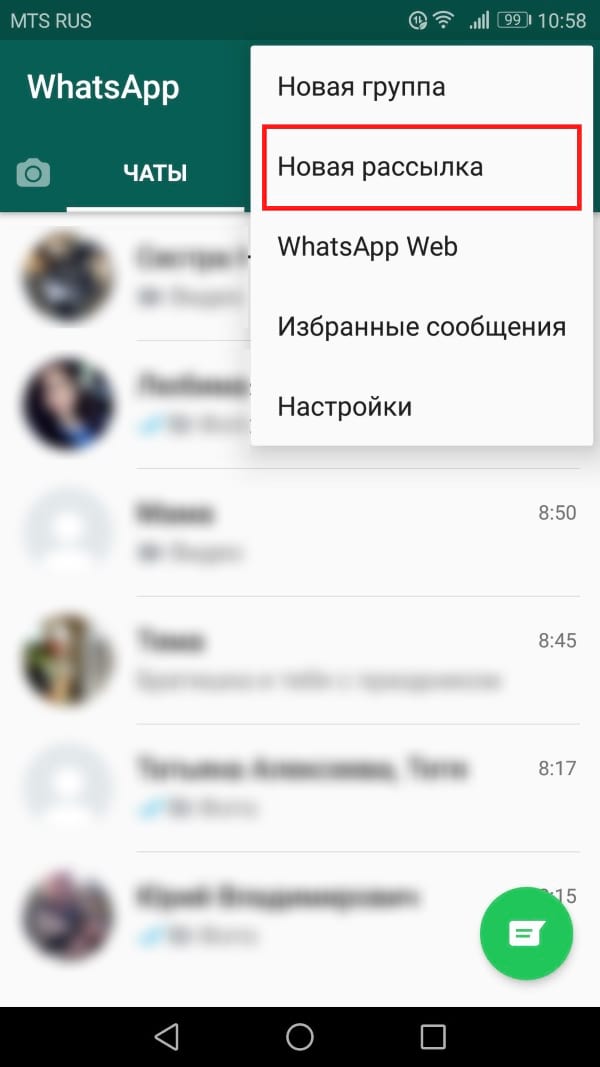
Это действие добавит новую рассылку в начало чатов.
Отправка сообщений через рассылку
Чтобы отправить сообщение через рассылку, все, что Вам нужно сделать, это выбрать рассылку, которую Вы хотите использовать. Это похоже на обычный групповой чат, но все, что Вы отправляете, воспринимается как отдельное сообщение для каждого человека.
Если один из получателей отвечает на Вашу рассылку, то его ответное сообщение отправляется только Вам, а не всей группе.
Редактирование рассылки
Выберите рассылку на экране чатов, нажмите кнопку меню, а затем выберите «Инфо о списке». На странице списка нажмите кнопку «Изменить» (значок карандаша), чтобы дать Вашему списку имя или изменить получателей. Нажмите «Удалить список рассылки», чтобы удалить список.
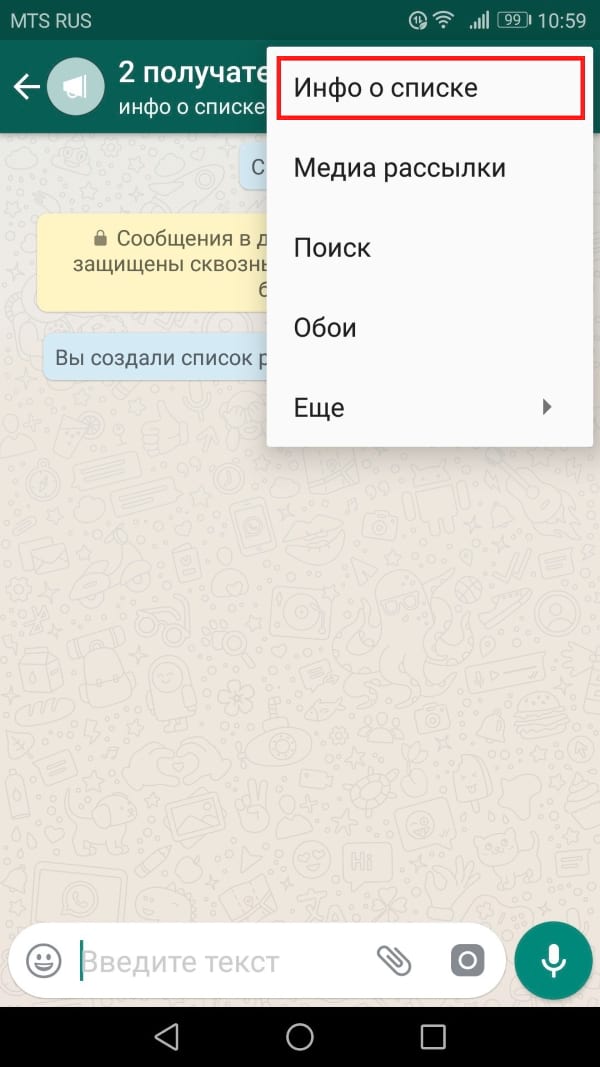
Рассылка более полезна, чем групповые чаты в ряде ситуаций. Это особенно важно в тех случаях, когда Вы хотите отправлять информацию и не отвечать на них, или когда Вам не нужны ответы, которые должны быть видны всем участникам.
Отправка сообщений списком рассылки в WhatsApp на смартфонах Android и iPhone
В том случае, если вы еще ни разу не пробовали, в WhatsApp есть функция Список рассылки, позволяющая отправлять сообщение всем выбранным контактам за один раз. Давайте вместе разберемся как отправлять сообщение в WhatsApp сразу нескольким контактам одновременно с помощью функции Список рассылки на смартфонах Android или iPhone.
Список рассылки сообщений в WhatsApp
Часто бывает, когда нам нужно отправить одно и то же или похожее сообщение определенному набору контактов в WhatsApp.
Это можно сделать с помощью групповой отправки сообщений, но правильнее для этих целей использовать функцию Список рассылки в WhatsApp.
Стоит отметить что, когда бы вы ни отправили сообщение в WhatsApp группе контактов с помощью функции Список рассылки, ваше сообщение получат только те контакты, которые имеют ваш номер в их адресной книге. Это ограничение установлено WhatsApp для того, чтобы этой функцией не могли пользоваться спамеры.
Как в WhatsApp отправить сообщение множеству контактов на телефоне Android
1 Запустите WhatsApp на телефоне Андроид.
2 Перейдите на экран чаты и нажмите на иконку в виде трех точек в правом верхнем углу экрана.
3 Из выпавшего меню выберите Новая рассылка.
4 Далее вам нужно нажать на значок + или выбрать контакты, которым вы хотите разослать сообщение.
5 Нажмите Готово (зеленая галочка внизу).
6 На следующем экране наберите свое сообщение и нажмите кнопку Отправить для того, чтобы отправить сообщение списку контактов.
Как редактировать Список рассылки WhatsApp на телефоне Android
Как только вы отослали сообщение списку контактов с помощью функции Список рассылки в WhatsApp, данный список будет сохранен, как и любой другой чат.
Вы можете воспользоваться этим списком для рассылки очередных сообщений списку контактов в будущем или можно добавить и удалить контакты из списка рассылки, выполнив шаги, указанные ниже.
1 Откройте WhatsApp на телефоне Android.
2 На экране с чатами нажмите на список рассылки, который вы создали.
3 Далее, нажмите на иконку меню в виде трех точек и нажмите на Информация списка рассылки.
4 На следующем экране можно добавить получателей в этот список рассылки, нажимая на иконку с + и присвоить имя рассылке, нажимая на значок карандаша.
Из списка рассылки можно удалять получателей нажав и удерживая имя контакта. При этом появится меню, на котором нужно нажать на удалить “имя контакта” из списка рассылки.
Как в WhatsApp отправить сообщение множеству контактов на телефоне iPhone
1 Откройте WhatsApp на iPhone.
2 Убедитесь в том, что вы находитесь на экране чаты, нажав на иконку чаты, расположенную в нижней части экрана.
3 Далее, нажмите на Список рассылки.
4 На следующем экране прокрутите вниз и нажмите Новый список.
5 Затем добавьте получателей в список рассылки, нажимая на кружки возле имен контактов.
6 После того как в список рассылки WhatsApp добавлены все нужные контакты, нажмите на Создать.
7 На следующем экране наберите свое сообщение и нажмите на Отправить, для того чтобы отослать сообщение множеству контактов, указанному в списке рассылки.
Как редактировать Список рассылки WhatsApp на телефоне iPhone
После того, как вы отправили свое сообщение контактам из списка рассылки в WhatsApp, это сообщение будет сохранено так же, как и любые другие сообщения, и вы сможете использовать список рассылки для дальнейших отправок сообщений.
Вы также можете переименовать свой список рассылки, добавить или удалить из него получателей, выполнив шаги, описанные ниже.
1 Откройте WhatsApp на iPhone и нажмите на Список рассылки.
2 На следующем экране нажмите на значок i, расположенный напротив нужного списка рассылки.
3 Далее, вы можете написать имя списка рассылки и нажать на редактирование списка для того, чтобы добавить или удалить получателей из этого списка.
Список рассылки WhatsApp vs. Групповая рассылка
В случае, если вы уже пользовались группами в WhatsApp, то сейчас вы, наверное, думаете, в чем же разница между рассылками и группами.
Разница находится в конфиденциальности получателей. Список получателей в списке рассылки WhatsApp остается приватным, и каждый контакт из списка получает сообщение таким образом, что как будто это сообщение предназначалось именно для него/нее.
Когда вы пользуетесь групповыми сообщениями, члены группы знают друг о друге, и когда доставляется групповое сообщение, все об этом знают.
Как написать в WhatsApp контакту не из списка?
Как написать сообщение в WhatsApp на номер телефона, который не добавлен в контакты?
Многие чаты в WhatsApp создаются на время: пользователи обсуждают какой-либо вопрос (например, покупку или продажу), а затем прекращают общение. Ради этого не хочется засорять свои контакты новыми телефонными номерами, которые не понадобятся в будущем. Поделимся всеми возможными способами, как написать в WhatsApp пользователю, который не добавлен в список контактов.
Написать через браузер
Для этого способа нужен мобильный браузер. В нем нужно ввести одну из двух ссылок:
Важно, чтобы номер начинался с кода +7, а не 8, иначе способ не сработает. После того, как пользователь перейдет по ссылке, откроется окно с активной кнопкой «Перейти в чат», либо сразу откроется чат с нужным пользователем.
Ввести номер телефона в строку поиска браузера
Способ сработает только на версиях Android 9 и 10, а также только в случае, если нужны абонент оставил свой номер телефона в публичном доступе (разместил на сайте, указал в социальных сетях или привязал к электронной почте). Номер телефона необходимо вбить в строку поиска, а затем выделить двойным нажатием. В появившемся меню нужно выбрать пункт «Написать» со значком WhatsApp.
Воспользоваться сторонними приложениями
В Google Play доступно несколько простых и удобных приложений для отправки сообщений в WhatsApp пользователям не из списка контактов. Например, приложение Direct Message for WhatsApp позволяет отправлять сообщения в мессенджере по номеру телефона. Для этого необходимо скачать и установить приложение, выбрать страну, ввести номер и чат начнется автоматически.
Воспользоваться сайтом whapp.info
Это удобный и простой в обращении сайт позволит написать в мессенджере любому абоненту, не добавляя его в список контактов. Для этого нужно перейти по ссылке https://whapp.info/, ввести номер телефона (начиная с цифры 7) и нажать на кнопку «Ок». Если номер телефона не российский, нужно убрать зеленую галочку возле поля ввода. Сайт не сохраняет введенные данные, поэтому не стоит волноваться, что номер телефона попадет в публичный доступ. Если номер абонента не зарегистрирован в WhatsApp, пользователь получит уведомление об этом.
Добавить контакт в список
Если остальные способы по каким-либо причинам не подходят, остается только добавить номер абонента в список контактов. Это можно сделать как через раздел «Контакты», так и через сам WhatsApp. Для этого нужно:
Как переслать разные типы сообщений в WhatsApp
Очень редко кто использует мессенджер WhatsApp исключительно для звонков и переписки. Одной из востребованных у пользователей функций является пересылка полученной в чатах информации своим контактам. Хотя культура общения в таких программах не приветствует массовые рассылки спама, которые так раздражают многих пользователей, порой в сообщении приходит что-то настолько важное или полезное, что нельзя не переслать своим друзьям и коллегам.
В данной статье пойдёт речь о том, как переслать разные типы сообщений в WhatsApp, на примере мобильного приложения для Android и десктопной версии мессенджера.
Пересылка сообщений в Android
Пересылка сообщений, полученных в приложении для Андроид, может быть осуществлена несколькими способами, единственное условие: люди, которым планируется переслать сообщение, должны быть внесены в адресную книгу мобильного устройства пользователя, а значит быть его контактами в Вацапе. Также можно переслать сообщения и за пределы мессенджера – пользователям тех приложений, которые установлены на мобильном устройстве пользователя, и где у него заведена учётная запись. Но обо всё по порядку.
Пересылка одного или нескольких сообщений и файлов
Пожалуй, это самый универсальный способ пересылки, поскольку им предпочитает пользоваться большинство пользователей Вацапа.
Для этого нужно открыть какой-нибудь чат, где есть файлы, которые планируется переслать кому-нибудь ещё. Нажать на первое сообщение, задержав палец до появления подсветки, затем отметить пальцем все остальные сообщения, и в верхнем правом углу нажать на иконку пересылки сообщений (1). Если есть желание переслать сообщения по одиночке, то нужно нажать на иконку стрелки правее выбранного сообщения (2).
Нажатие этой иконки вызовет загрузку адресной книги Вацапа, где можно выбрать одного или нескольких получателей сообщения. При этом выбранные контакты будут помечены «галочкой» в зелёном кружочке. Для отсылки сообщения нужно нажать на иконку в виде стрелки в правом нижнем углу экрана. После этих действий спустя небольшой промежуток времени в чатах данных контактов можно будет увидеть отосланные сообщения.
Аналогичным способом можно переслать не только картинку, но и текст, фотографию, видеофайл, правда для текстового сообщения по умолчанию отсутствует иконка пересылки, и для его отправки контактам нужно воспользоваться долгим нажатием до появления иконки пересылки на панели инструментов вверху.
Пересылка файла в режиме полноэкранного просмотра
Если планируется переслать фотографию, картинку или видеофайл, то можно поступить иначе: вызвать полноэкранный просмотр файла, а затем нажать на иконку пересылки, которая также будет отображена вверху справа.
Дальше по традиции: выбор адресата (адресатов) и отправка сообщений нажатием на иконку со стрелкой.
Пересылка файла с использованием функции «Поделиться»
Говоря о методах пересылки файлов в мобильном приложении Вацап для Андроид, нельзя не сказать о способе, который позволяет отослать файлы не только своим контактам внутри WhatsApp, но и за пределы приложения, в другие программы и мессенджеры. Для этого существует функция «Поделиться».
Для того, чтобы воспользоваться этой функцией, пользователю необходимо открыть любой чат, где есть контент, подлежащий пересылке, из следующих категорий: фотография, анимация, файл или видеоролик. Необходимо нажать на нужный файл, задержав на нём палец, затем на появившейся вверху панели инструментов нажать на иконку «Поделиться» (1). После этого внизу откроется панель с приложениями (2), куда можно отослать отмеченный файл. Среди списков значков могут быть: WhatsApp, почтовые сервисы, Skype, приложения социальных сетей и другие мессенджеры, которые установлены на мобильном устройстве пользователя.
Выбор любой из иконок запустит нужную программу, в которой пользователю необходимо найти получателя сообщения и отослать файл. Нюансы пересылки будут зависеть от приложения, поэтому пошагово рассмотреть алгоритм в данной статье не представляется возможным.
Пересылка сообщений в WhatsApp для Windows
Говоря о десктопной версии Вацап, нельзя не заметить, что данное приложения имеет достаточно серьёзные функциональные ограничения, поскольку всего лишь дублирует на экране компьютера ту информацию, которая отражается в мобильной версии мессенджера пользователя. В режиме реального времени происходит синхронизация данных между мобильным телефоном и десктопной версией Вацапа, причём телефон должен находиться в сети Интернет, иначе обмена информацией между ними не получится.
Ограничения функционала для десктопной версии Вацапа коснулись и пересылки файлов. В данном приложении нет любимой функции «Поделиться», а значит пересылать полученные сообщения и файлы возможно только в рамках контактов, внесённых в адресную книгу пользователя.
Пересылка одного или нескольких сообщений и файлов
Для пересылки полученного сообщения другому контакту пользователя нужно открыть чат, где находится информация для пересылки, затем навести мышь на сообщение до появления стрелки справа от сообщения. Далее нужно нажать на эту стрелку (1) и в появившемся меню выбрать пункт «Переслать сообщение» (2):
После этого действия слева от всех сообщений появится чек-бокс, где мышью нужно отметить те сообщения (1), которые нужно переслать контакту, затем нажать на иконку стрелки (2) в правом нижнем углу.
Откроется адресная книга WhatsApp, где в чек-боксах нужно поставить отметки (1) для тех контактов, кому планируется переслать сообщение. Затем необходимо нажать на иконку отправки сообщения в виде стрелки (2):
Спустя некоторое время выбранные сообщения будут отосланы указанным контактам пользователя и отобразятся в индивидуальных чатах.
Пересылка фотографий, видеороликов и анимашек
Для пересылкы файлов данного типа нужно открыть чат с пользователем или групповой чат, найти тот файл, который подлежит пересылке, и нажать на иконку в виде стрелки справа от сообщения.
Откроется список контактов, который поделён на группы: часто контактируемые, недавние чаты, другие контакты. Список можно пролистать вручную и отметить «галочкой» в чек-боксе тех людей, кто получит сообщение.
Также можно поискать нужный контакт, введя в поле поиска имя или часть имени контакта. Список тут же будет отфильтрован, и пользователь выберет адресата гораздо быстрее, чем если бы листал список вручную. Когда нужные контакты выбраны, необходимо нажать на иконку отправки сообщения в правом нижнем углу окна.
Пересылка файла в режиме полноэкранного просмотра
По аналогии с Андроидом, отослать файл можно и из полноэкранного просмотра. Для этого нужно кликнуть мышью по полученному сообщению, чтобы файл открылся в полноэкранном режиме. Над открытым файлом располагается панель инструментов, на которой есть иконка стрелки, отвечающая за пересылку сообщения. Нужно на неё нажать:
Как и в предыдущем пункте, откроется окно с контактами, где с помощью поиска или вручную нужно отметить контакты для получения файла и нажать на иконку отправки сообщения в правом нижнем углу. Спустя несколько секунд адресаты получат отосланный пользователем файл. В левой части окна пользователя отобразится список чатов с контактами, которым был переслан выбранный файл.
Обратите внимание: все эти алгоритмы пересылки информации, о которых идёт речь для десктопной версии WhatsApp, справедливы и для веб-версии приложения. И здесь также отсутствует возможность «Поделиться» файлом, какая есть в мобильной версии для Android.
Как видно из статьи, с точки зрения функций пересылки файлов контактов мобильное приложение Вацап для Android более жизнеспособно, чем версия для ПК, потому что у пользователя имеется несколько способов пересылки сообщений и файлов внутри системы, а также функция «Поделиться», которая даёт ему возможность переслать полученную внутри Вацапа информацию своим контактам в других приложениях: мобильных версий социальных сетей, различных мессенджеров и почтовых программ. Так что все доступные для пересылки файлов инструменты есть, они удобны и практичны. Остаётся только надеяться на то, что данная возможность не повлияет на культуру общения пользователя в мессенджерах. Иначе он рискует надолго попасть в число заблокированных.